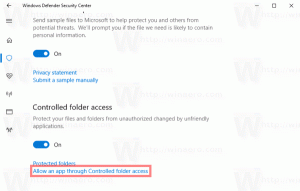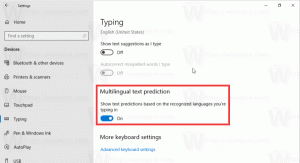Активирайте старото меню за стартиране, подобно на Windows 7, в Windows 10
Ако сте преминали към Windows 10 от Windows 7, вероятно сте забелязали новия буутлоудър на Windows 10. Изглежда напълно различно, действа напълно различно и извършва допълнително рестартиране всеки път, когато изберете Windows 7 в менюто за зареждане, ако го използвате в конфигурация за двойно зареждане. Ето как да избегнете допълнителното рестартиране и да се отървете от новия мениджър за зареждане на Windows 10. В тази статия ще активирайте старото меню за стартиране, подобно на Windows 7, в Windows 10.
Вместо фантастичния нов графичен буутлоудър, можете да активирате класическия текстово базиран зареждащ инструмент, който показва списък с стартиращи ОС.
Следвайте тези прости инструкции, за да превключите новия буутлоудър в класически режим.
- Отворете командния ред като администратор (повишен екземпляр). Ако нямате представа как да отворите повишен команден ред, моля, вижте следната статия: Знаете ли всички тези начини за отваряне на команден ред с повишени стойности в Windows?
- Въведете следното в повишения команден ред, който току-що отворихте:
bcdedit /set "{current}" bootmenupolicy наследство
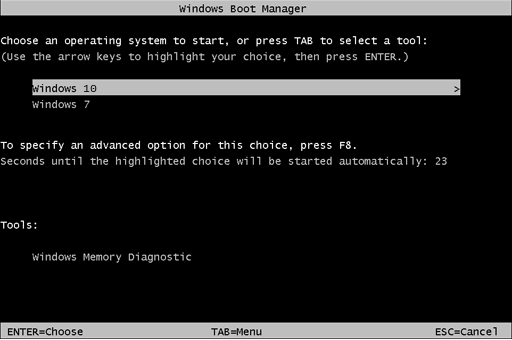
Това е! За да се върнете към програмата за зареждане по подразбиране на Windows 10, въведете следното в командния ред с повишени стойности:
bcdedit /set {default} стандарт на bootmenupolicy
Това е. Можете да използвате същия трик в Windows 8.1 и Windows 8.